Crear una página de inicio personalizada para Lightning Experience
Objetivos de aprendizaje
Después de completar esta unidad, podrá:
- Crear una página de inicio personalizada para los usuarios de Lightning Experience.
- Asignar distintas páginas de inicio a distintos perfiles.
- Establecer la página de inicio como predeterminada.
Sí, puede personalizar su página de inicio de Lightning Experience
Proporcione a los usuarios todo cuanto necesitan para gestionar el trabajo del día en la página de inicio de Lightning Experience. Los representantes de ventas pueden ver su resumen de desempeño trimestral y obtener actualizaciones importantes de tareas y oportunidades críticas. Además, puede personalizar la página para distintos tipos de usuarios y asignar páginas personalizadas para diversas aplicaciones y combinaciones de aplicaciones y perfiles.

Puede crear una página Inicio personalizada de algunas formas diferentes: Crearla desde cero empleando una plantilla, duplicarla desde otra página de inicio personalizada o modificar una página desde la ficha Inicio en una aplicación Lightning.
Para modificar una página existente, puede hacer clic en  desde la página Inicio y luego seleccionar Modificar página para crear una copia de la página actual para modificar. Si existe una página personalizada y está activa, al seleccionar Página de modificación, se abre dicha página para modificarla.
desde la página Inicio y luego seleccionar Modificar página para crear una copia de la página actual para modificar. Si existe una página personalizada y está activa, al seleccionar Página de modificación, se abre dicha página para modificarla.
Crearemos una página Inicio desde el principio.
Crear una página de inicio personalizada para Lightning Experience
Modifique la posición de los componentes en la página de inicio estándar para tener una idea de lo que es posible hacer.
¡Empecemos!
- En Setup (Configuración), ingrese
App Builder(Generador de aplicaciones) en el cuadro Quick Find (Búsqueda rápida) y, a continuación, haga clic en Lightning App Builder (Generador de aplicaciones Lightning).
- Haga clic en Nuevo y seleccione Página de inicio y, a continuación, haga clic en Siguiente.
- Siga el asistente paso a paso y asigne a la página el nombre
New Home Page(Nueva página de inicio), seleccione la plantilla Standard Home Page (Página de inicio estándar) y luego haga clic en Done (Listo).
Se abrirá una página de inicio vacía, lista para que la cree. El panel de componentes contiene todos los componentes estándar disponibles para una página de inicio, más los componentes personalizados que instaló en su organización.
- Arrastre el componente Asistente a la parte superior derecha.
- Arrastre Desempeño a la parte superior izquierda.
- Agregue Eventos de hoy a la parte inferior izquierda y agregue Negociaciones clave a la parte inferior derecha.
- Agregue Tareas de hoy sobre el asistente.
- Haga clic en Guardar.
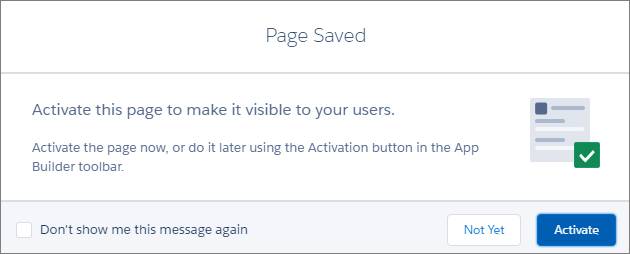
Guardar la página no es suficiente para ponerla a disposición de los usuarios. Las páginas de Lightning se deben activar para que los usuarios puedan verlas. Normalmente, si no ha terminado con la página o no está listo para publicarla, puede hacer clic en Aún no aquí para guardar la página y volver al generador de aplicaciones. Pero sí ha terminado con la página y quiere que esté disponible para los usuarios de inmediato.
- Haga clic en Activate (Activar) para activar la página.
Si ha guardado la página anteriormente, pero no la ha activado, puede hacer clic en el botón Activación de la barra de herramientas para estar listo para la siguiente sección.
Implementar la página de inicio personalizada para los usuarios de Lightning Experience
Al activar una página Inicio, tiene tres opciones diferentes: Puede establecer su página como el valor predeterminado para todos los usuarios en la organización, el valor predeterminado para una aplicación o asignarla a una o más combinaciones de aplicación y perfil, lo que permite a los usuarios acceder a una página diseñada justo para su función.

Ahora asigne esta página de inicio al perfil de administrador del sistema para poder examinarla más adelante.
- Haga clic en Aplicación y perfil y, a continuación, haga clic en Asignar a aplicaciones y perfiles.
- Seleccione la aplicación Ventas, luego haga clic en Siguiente.
- Desplácese por la lista de perfiles y seleccione Administrador del sistema, luego haga clic en Siguiente.
- Revise la asignación y, a continuación, haga clic en Guardar.
Eso es todo. Ahora, todos los usuarios con el perfil Administrador del sistema ven su Nueva página de inicio mientras trabajan en la aplicación Ventas. Eche un vistazo.
Examine su trabajo
Solo a modo de referencia, este es un ejemplo de la página Inicio predeterminada estándar. Piense que este es su aspecto “original” antes de retocar la página de inicio.

Ahora, compárela con lo que ya ha hecho.
- Vaya a la página de inicio de la aplicación Ventas en Lightning Experience.
Así es como se ve ahora. No hay mucha diferencia con la anterior, pero puede ver que algunos componentes están en sitios nuevos.

- Disfrute de sus conocimientos recién adquiridos sobre la personalización de páginas.
¡Perfecto! Ahora, continúe con las páginas de registro.
Recursos
- Ayuda de Salesforce: Configurar la página de inicio de Lightning Experience
- Ayuda de Salesforce: Establecer una nueva página de inicio predeterminada
- Ayuda de Salesforce: Configuración y permisos de inicio de Lightning Experience
